Android Studio的项目支持的最小SDK版本指的是支持该项目运行的最低SDK版本。
1 设置项目支持的最小SDK版本
在创建项目时可以设置该最小SDK的版本,如图1所示。

图1 设置支持的SDK最小版本
从图1可以看到,本次创建的项目支持的SDK最小版本号是API 15。
2 SDK版本冲突
在编程过程中,使用的一些API函数所需的最小SDK版本号可能会大于项目支持的最小版本号,此时Android Studio就会有报错提示,如图2所示。

图2 SDK版本不兼容
图2的错误提示的意思是调用该API函数需要最小API 16的SDK,而当前项目支持的最小版本号是API 15,这样项目运行时就会有错误的可能性,因此Android Studio会给出错误提示。
3 修改项目支持的最小SDK版本
解决该问题的方法是修改项目build.gradle文件。
相关链接1 gradle,是一个构建工具,也就是一些复杂的操作不需要开发者自己去配置,而是通过构建工具去完成的,而gradle是通过build.gradle文件对项目进行配置的。
3.1 build.gradle文件的位置
以“Project“的方式显示项目文件,如图3①所示,在“项目名称/app/src”中找到build.gradle文件,如图3②所示。

图3 build.gradle文件的位置
3.2 修改build.gradle文件
双击图3②所示的build.gradle文件,在Android Studio右侧的编辑区域中,将build.gradle文件进行修改,如图4所示。
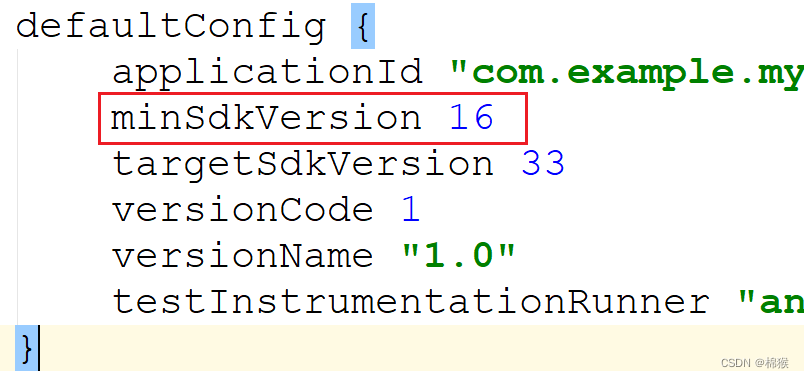
图4 修改build.gradle文件
其中,minSdkVersion即为项目支持的SDK最小版本号,将该值改为16即可。
3.3 重新构建项目
点击Android Studio的“Build->Rebuild Project”菜单,重新构建项目,构建成功之后,代码中的错误提示消失,如图5所示。
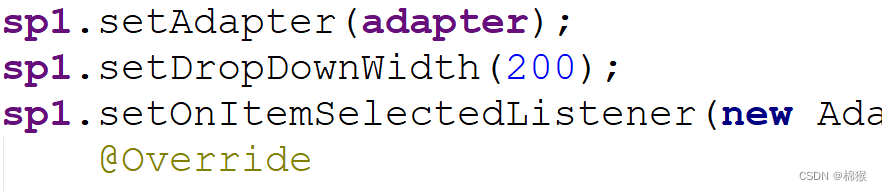
图5 错误提示消失